¿Alguna vez has considerado jugar Steams mientras te mueves por la casa? Es hora de actuar y Juega juegos de Steam en tu teléfono de forma remota y sin problemas. Steam tiene toneladas de juegos para usuarios de PC como una gran plataforma de distribución de juegos. Sin embargo, no todos los juegos tienen una versión para iPhone o Android. Afortunadamente, con la ayuda de la aplicación Steam Link, a veces puedes jugar juegos de Steam en el teléfono sin ocuparte del escritorio. De esta manera, incluso cuando su pareja o amigos usen su computadora, aún puede jugar juegos de Steam. Sigue navegando para ver los pasos detallados.
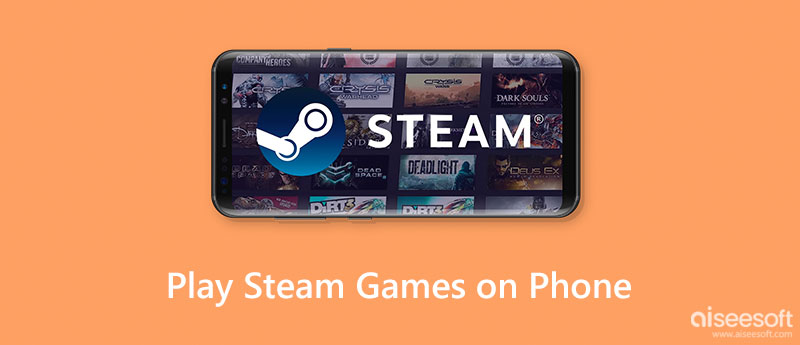
Antes de sumergirse, hay algunos recordatorios para usted. Asegúrate de estar bien preparado y comienza a jugar juegos de Steam en tu teléfono a través de la aplicación Steam Link.
El ordenador anfitrión: Para jugar con éxito los juegos de Steam en Android o iPhone de forma remota, asegúrese de que su computadora esté encendida y funcionando Steam cuando juegas en tu móvil.
Conexión a Internet estable: El retraso de entrada es insoportable y arruina todo, y mucho menos la experiencia del juego. Por lo tanto, puede actualizar su conexión de red para una mejor experiencia de juego remoto o usar configuraciones gráficas más bajas en el juego. Aunque la calidad de la imagen disminuiría, consumirá menos ancho de banda.
Instrucciones de emparejamiento: La Enlace de vapor aplicación le enseñará cómo emparejar el oficial controlador de vapor con el teléfono con instrucciones en pantalla. Para otros controladores, deberá consultar los manuales de usuario correspondientes.
Habilitar reproducción remota: El último y más importante consejo para usted, recuerde habilitar Remote Play para jugar juegos de Steam en el teléfono con éxito. Abierto Steam, haga clic Ver e ir a Ajustes. Desplácese hacia abajo para ver el Reproducción remota opción y habilítela.
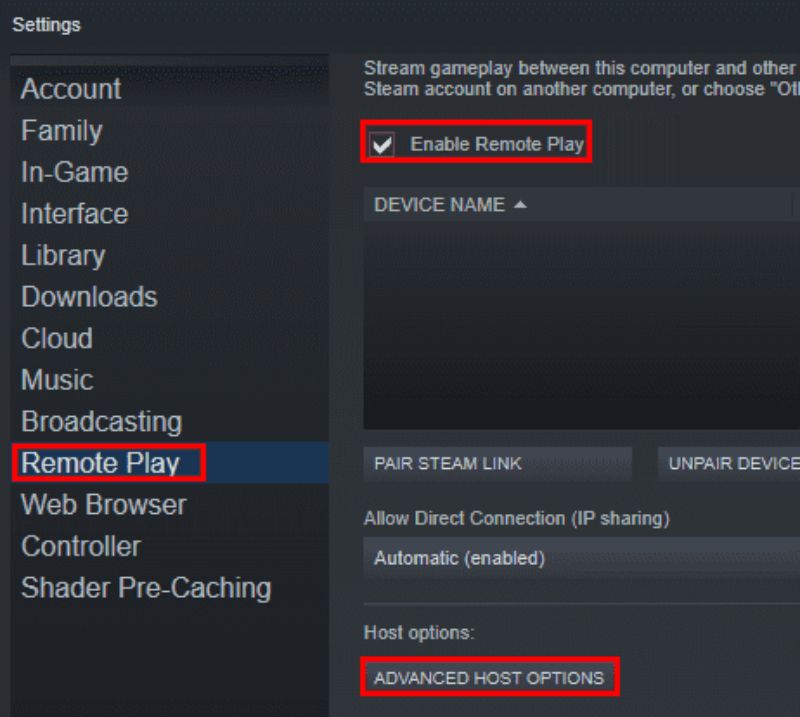
Ahora conoce los consejos para jugar a distancia en su teléfono y puede ir a Google Play Store o App Store para descargar la aplicación Steam Link. Mientras tanto, el procedimiento de conexión es el mismo ya sea que use iPhone o Android. Por lo tanto, siga los siguientes pasos, lleve sus juegos de escritorio a su iPhone o Android y juegue juegos de Steam en el teléfono.
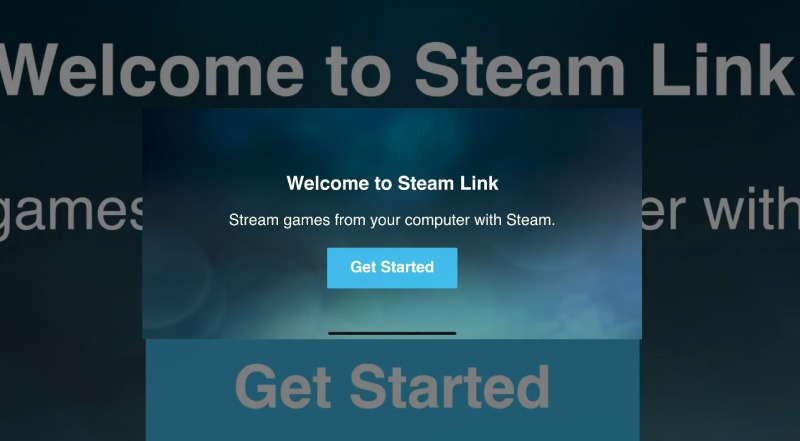
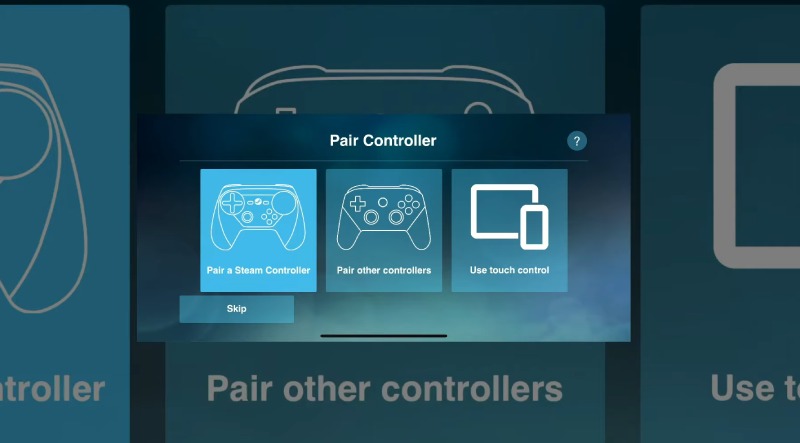
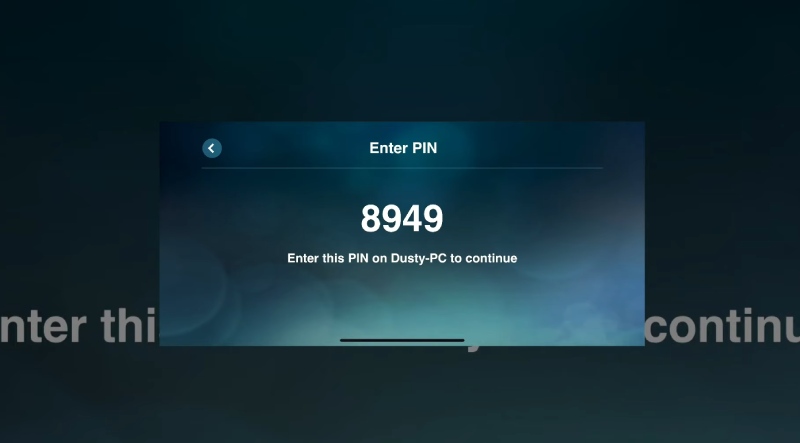
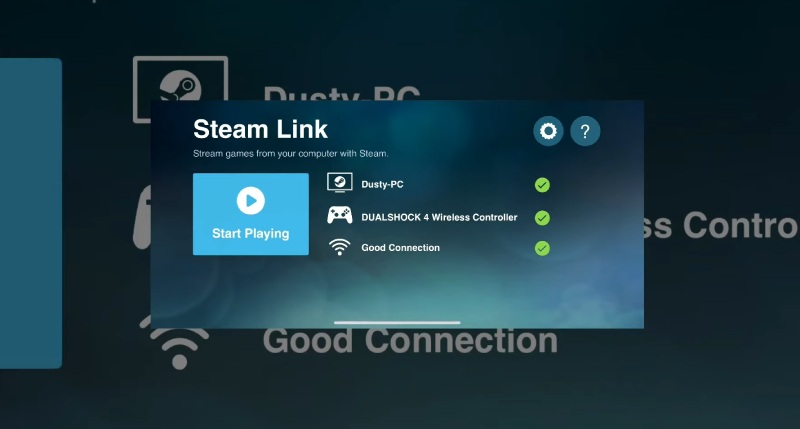
Al jugar juegos de Steam en su teléfono, grabar o captura de pantalla de Steam juegos es cada vez mucho más fácil. Mientras tanto, también puede encontrar fácilmente dónde están estas capturas de pantalla o grabaciones en su teléfono.
Además de jugar juegos de Steam en tu teléfono, puedes hacer exactamente lo contrario y jugar juegos móviles en tu PC. Luego, puedes disfrutar de los juegos que no son compatibles o tienen versiones para PC. Espejo de teléfono Aiseesoft es una herramienta simple para duplicar la pantalla entre Android/iOS y la PC. Le permite controlar de forma remota su teléfono con o sin una conexión USB. Luego, puede transmitir videos, jugar juegos móviles o enviar mensajes de texto en una pantalla más grande. En unos pocos pasos, puede configurarlo y transmitir los juegos móviles en una PC.

Descargas
100% Seguro. Sin anuncios.

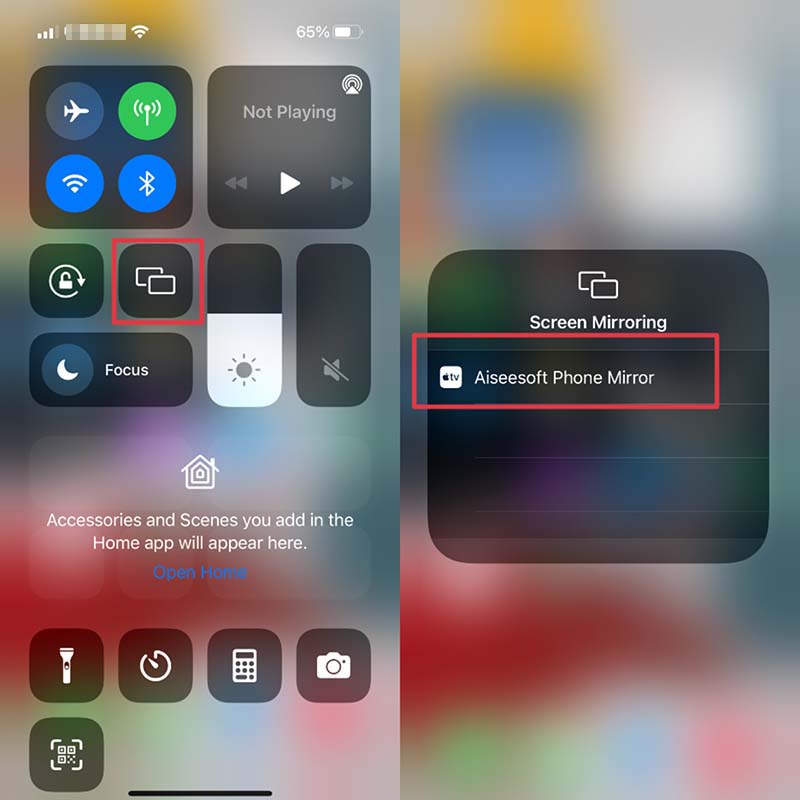
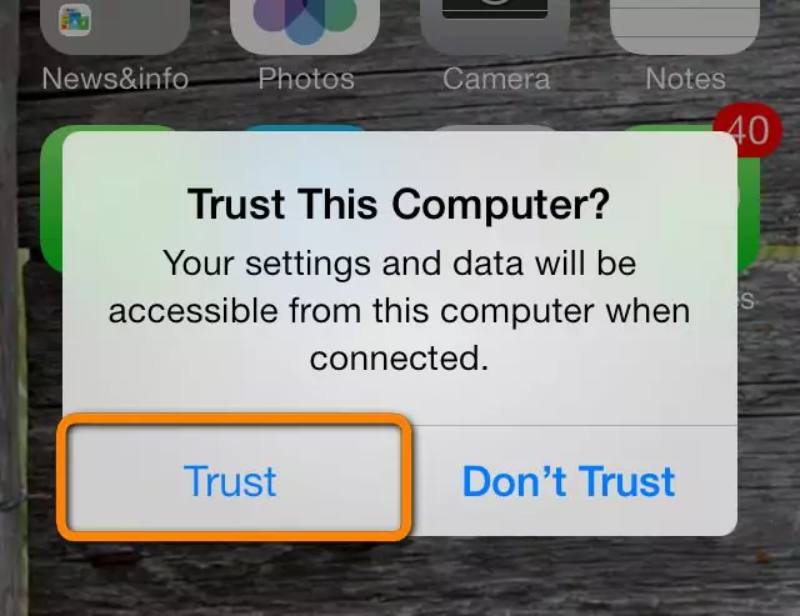
Solo la conexión inalámbrica es diferente para Android e iOS. Para la conexión USB en Android, puede consultar los pasos anteriores. Después de instalar Phone Mirror en la PC, también debe instalar FoneLab Mirror en su Android para la duplicación inalámbrica. Puedes encontrarlo en Google Play Store.
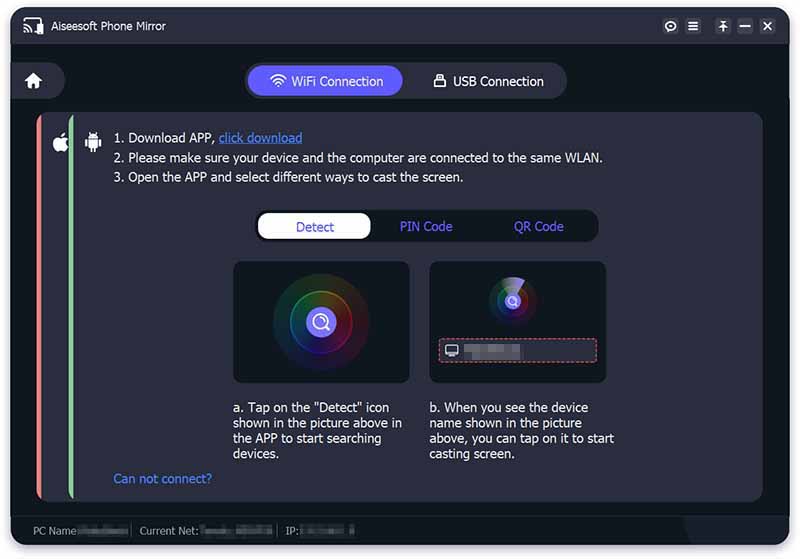
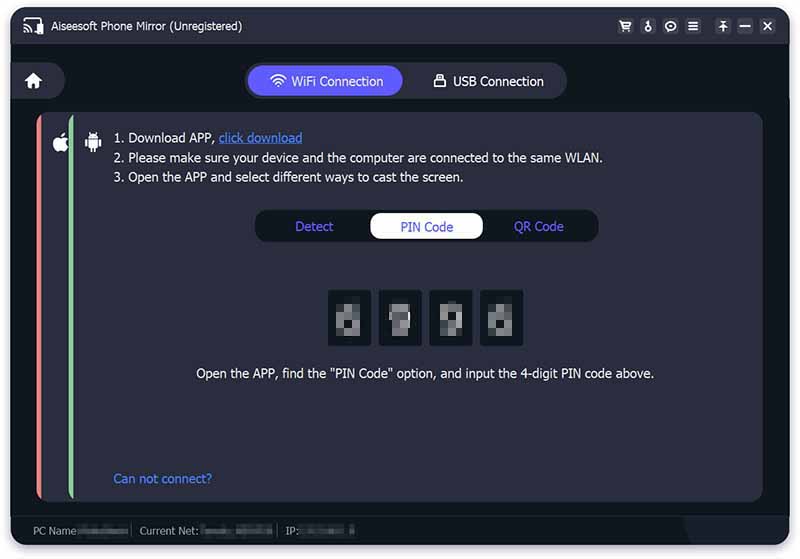
Ahora, puede hacer clic en la PC para abrir aplicaciones y jugar juegos móviles en la PC. Durante su juego, también puede grabar su juego y realizar otros controles sobre su teléfono en la PC a través de la barra de herramientas.
¿Puedo jugar juegos de Steam en el teléfono sin una PC?
Sí tu puedes. Puede hacerlo jugando en la nube y transfiriendo sus juegos de Steam a la nube. Pero la velocidad puede ser lenta y es posible que tengas una mala experiencia de juego.
¿Puedo instalar Steam en el teléfono?
Sí tu puedes. Puede encontrar la aplicación Steam tanto en Google Play como en App Store. Luego, puede recibir las últimas notificaciones de nuevos lanzamientos o actualizaciones de juegos. Pero la aplicación no puede ayudarte a jugar juegos de Steam en el teléfono.
¿Qué hacer cuando los juegos de Steam en el teléfono no responden?
Al transmitir juegos de Steam en su teléfono, la calidad del juego puede disminuir drásticamente. De acuerdo con las sugerencias oficiales de Steam, puede intentar cambiar a una red de 5 GHz, lo que puede ayudar a mejorar su experiencia de juego. También puede habilitar el Rápido opción de video en la configuración de Streaming.
Conclusión
Para resumir el artículo, el contenido anterior cubre completamente los pasos para jugar juegos de Steam en el teléfono, independientemente de si es Android o iOS. Este completo tutorial le permite saltar rápidamente a los pasos correspondientes y aprender la habilidad. Además, si prefiere la situación opuesta y desea buscar juegos móviles en una PC, puede encontrar las soluciones viables anteriores.

Phone Mirror puede ayudarlo a transmitir la pantalla de su teléfono a su computadora para una mejor vista. También puede grabar la pantalla de su iPhone/Android o tomar instantáneas como desee mientras refleja.
100% Seguro. Sin anuncios.